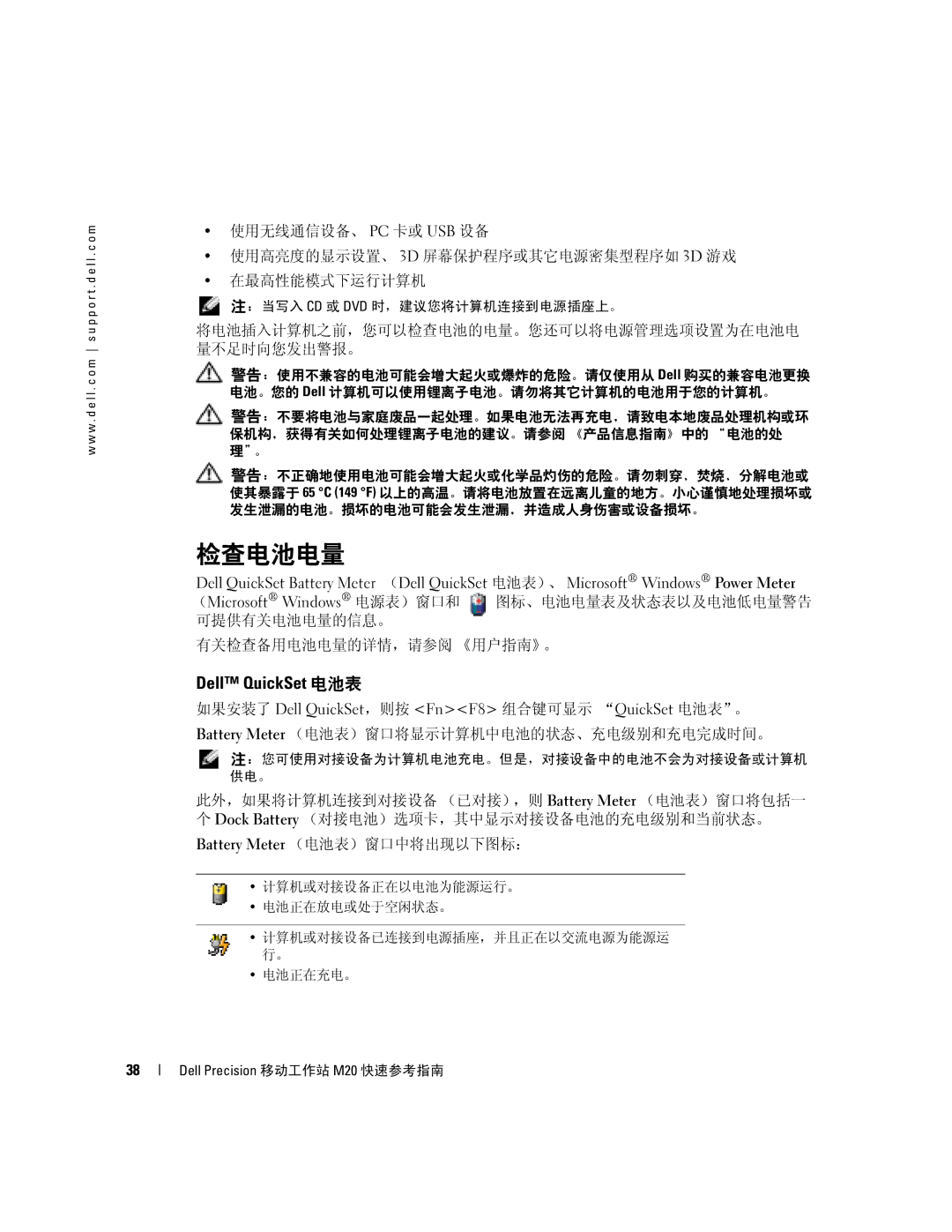w w w . d e l l . c o m s u p p o r t . d e l l . c o m
•使用无线通信设备、 PC 卡或 USB 设备
•使用高亮度的显示设置、 3D 屏幕保护程序或其它电源密集型程序如 3D 游戏
•在最高性能模式下运行计算机
![]() 注:当写入 CD 或 DVD 时,建议您将计算机连接到电源插座上。
注:当写入 CD 或 DVD 时,建议您将计算机连接到电源插座上。
将电池插入计算机之前,您可以检查电池的电量。您还可以将电源管理选项设置为在电池电 量不足时向您发出警报。
![]() 警告:使用不兼容的电池可能会增大起火或爆炸的危险。请仅使用从 Dell 购买的兼容电池更换
警告:使用不兼容的电池可能会增大起火或爆炸的危险。请仅使用从 Dell 购买的兼容电池更换
电池。您的 Dell 计算机可以使用锂离子电池。请勿将其它计算机的电池用于您的计算机。
![]() 警告:不要将电池与家庭废品一起处理。如果电池无法再充电,请致电本地废品处理机构或环 保机构,获得有关如何处理锂离子电池的建议。请参阅 《产品信息指南》中的 “电池的处 理”。
警告:不要将电池与家庭废品一起处理。如果电池无法再充电,请致电本地废品处理机构或环 保机构,获得有关如何处理锂离子电池的建议。请参阅 《产品信息指南》中的 “电池的处 理”。
![]() 警告:不正确地使用电池可能会增大起火或化学品灼伤的危险。请勿刺穿、焚烧、分解电池或 使其暴露于 65 °C (149 °F) 以上的高温。请将电池放置在远离儿童的地方。小心谨慎地处理损坏或 发生泄漏的电池。损坏的电池可能会发生泄漏,并造成人身伤害或设备损坏。
警告:不正确地使用电池可能会增大起火或化学品灼伤的危险。请勿刺穿、焚烧、分解电池或 使其暴露于 65 °C (149 °F) 以上的高温。请将电池放置在远离儿童的地方。小心谨慎地处理损坏或 发生泄漏的电池。损坏的电池可能会发生泄漏,并造成人身伤害或设备损坏。
检查电池电量
Dell QuickSet Battery Meter (Dell QuickSet 电池表)、 Microsoft® Windows® Power Meter
(Microsoft® Windows® 电源表)窗口和 图标、电池电量表及状态表以及电池低电量警告 可提供有关电池电量的信息。
有关检查备用电池电量的详情,请参阅 《用户指南》。
Dell™ QuickSet 电池表
如果安装了 Dell QuickSet,则按 <Fn><F8> 组合键可显示 “QuickSet 电池表”。
Battery Meter (电池表)窗口将显示计算机中电池的状态、充电级别和充电完成时间。
![]() 注:您可使用对接设备为计算机电池充电。但是,对接设备中的电池不会为对接设备或计算机 供电。
注:您可使用对接设备为计算机电池充电。但是,对接设备中的电池不会为对接设备或计算机 供电。
此外,如果将计算机连接到对接设备 (已对接),则 Battery Meter (电池表)窗口将包括一
个 Dock Battery (对接电池)选项卡,其中显示对接设备电池的充电级别和当前状态。 Battery Meter (电池表)窗口中将出现以下图标:
•计算机或对接设备正在以电池为能源运行。
•电池正在放电或处于空闲状态。
•计算机或对接设备已连接到电源插座,并且正在以交流电源为能源运 行。
•电池正在充电。
38
Dell Precision 移动工作站 M20 快速参考指南